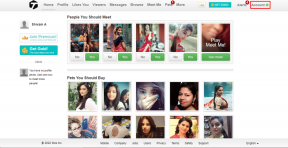Поправите РЕСУЛТ_ЦОДЕ_ХУНГ у Цхроме-у и Едге-у
Мисцелланеа / / February 28, 2022
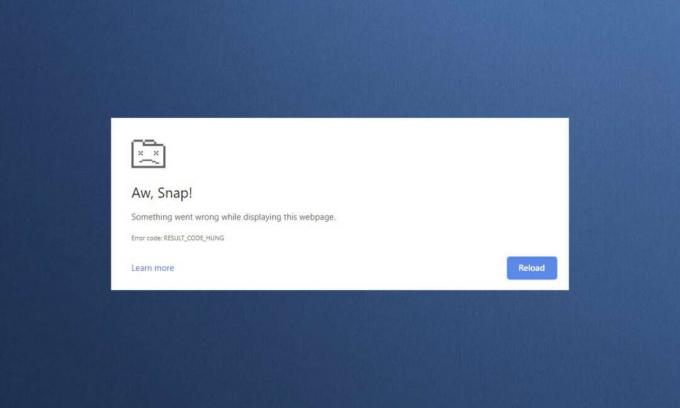
Иако више претраживача заузимају упориште у интернет домену, Гоогле Цхроме и Мицрософт Едге су високо на листи. Цхроме је најбољи избор за милионе корисника широм света, док је Едге пожељнији од мојих неколико корисника Виндовс-а. Ипак, ови изванредни претраживачи такође имају неке недостатке. Корисницима често сметају неке уобичајене грешке док сурфују интернетом, а једна таква честа грешка је Грешке! РЕСУЛТ_ЦОДЕ_ХУНГ. То је досадна грешка у неким претраживачима заснованим на Цхромиум-у као што су Цхроме, Едге, Браве, Опера, Торцх и Вивалди. Ова грешка је углавном пријављена у Цхроме прегледачима, али мали број корисника изјављује да се ова грешка јавља и у Мицрософт Едге-у. Ако се и ви суочавате са истим проблемом, на правом сте месту! Доносимо савршен водич о томе како да поправите грешку РЕСУЛТ_ЦОДЕ_ХУНГ у Цхроме-у и Мицрософт Едге-у.
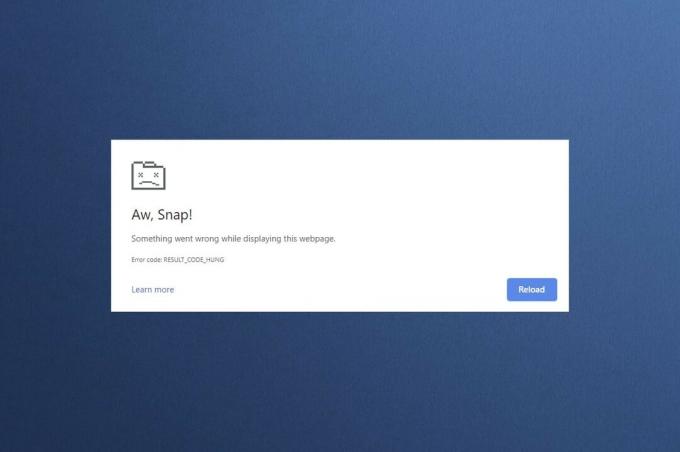
Садржај
- Како да поправите РЕСУЛТ_ЦОДЕ_ХУНГ у Гоогле Цхроме-у и Мицрософт Едге-у
- Метод 1: Поново учитајте веб странице
- Метод 2: Решите проблем са Интернет везом
- Метод 3: Користите анонимни режим
- Метод 4: Обришите историју прегледања
- Метод 5: Онемогућите екстензије (ако је применљиво)
- Метод 6: Ажурирајте претраживач
- Метод 7: Пређите на Гоогле ДНС
- Метод 8: Ажурирајте Виндовс ОС
- Метод 9: Ажурирајте мрежне управљачке програме
- Метод 10: Привремено онемогућите антивирусни програм (ако је применљиво)
- Метод 11: Ресетујте подешавања претраживача
- Метод 12: Поново инсталирајте/поправите претраживач
- Професионални савет: Омогућите/онемогућите режим програмера
Како да поправите РЕСУЛТ_ЦОДЕ_ХУНГ у Гоогле Цхроме-у и Мицрософт Едге-у
До грешке РЕСУЛТ_ЦОДЕ_ХУНГ у Цхроме-у и Едге-у може доћи из следећих разлога:
- Лош интернетповезивање на вашем уређају
- Проблеми са веб-сајтом или регистром
- Проблеми са везом са ДНС серверима
- Застарели претраживач, управљачки програми или оперативни систем
- Сметње од проширења претраживача и колачића
Белешка: Сваки метод у овом чланку има два одељка за илустрације корака. Секција (А) укључује кораке изведене на ГооглеХром и секција (Б) на МицрософтИвица. Следите метод за одговарајући претраживач инсталиран на вашем систему у складу са тим.
Метод 1: Поново учитајте веб странице
Примарно решење за било коју уобичајену грешку у вези са прегледачем је поновно учитавање наведених веб страница да бисте решили све интерне грешке. Можете директно поново учитати веб странице у Цхроме-у или Мицрософт Едге-у пратећи дате кораке.
(А) Гоогле Цхроме
Кликните Поново учитај ову страницу или једноставно притисните Тастери Цтрл + Р заједно на тастатури да бисте поново учитали веб страницу.
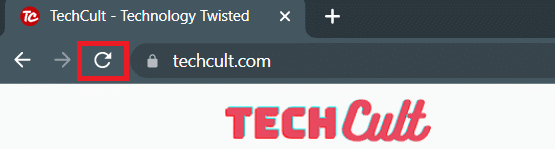
(Б) Мицрософт Едге
Кликните Освјежи или једноставно притисните Тастери Цтрл + Р заједно на тастатури да освежите веб страницу.
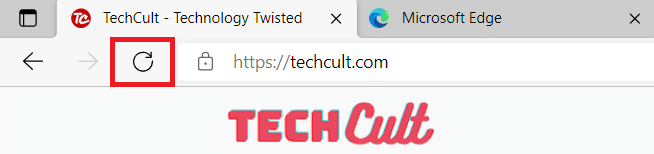
Такође прочитајте:Поправи ЕРР_ЕМПТИ_РЕСПОНСЕ у Гоогле Цхроме-у
Метод 2: Решите проблем са Интернет везом
Ово је најочигледнији разлог за ову грешку. Када ваша интернет конекција није стабилна или оптимална, веза се чешће прекида.
1. Ако приметите пад брзине интернета након покретања а Тест брзине, обратите се свом добављачу Интернет услуга (ИСП) да бисте то пренели и решили.

2. Такође можете покушати да се повежете на другу интернет мрежу тако што ћете кликнути на Подешавања мреже и Интернета икона из Трака задатака. Затим кликните на Повежите се дугме за жељену мрежу како је приказано испод.

Метод 3: Користите анонимни режим
У неким случајевима коришћење режима приватног сурфовања може да реши грешку РЕСУЛТ_ЦОДЕ_ХУНГ јер су неки детаљи веб страница скривени. Режим без архивирања у Цхроме и Едге веб прегледачима је првенствено за безбедно и приватно прегледање.
(А) Гоогле Цхроме
1. притисните Виндовс кључ. Тип Гоогле Цхроме и кликните Отвори.
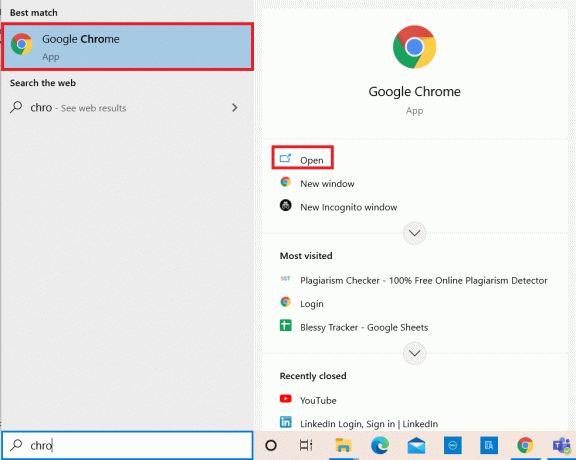
2. Сада кликните на Икона са три тачке из горњег десног угла као што је приказано.
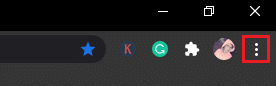
3. Овде изаберите Нови прозор без архивирања опција као што је приказано.
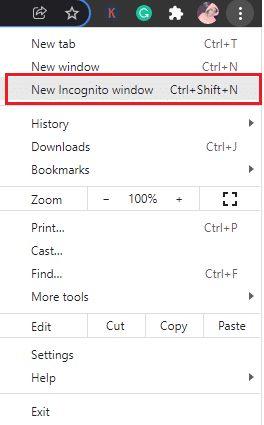
4. А ново Инцогнито прозор ће се отворити пред вама. Сада покушајте да прегледате да видите да ли сте исправили грешку.

(Б) Мицрософт Едге
1. притисните Виндовс кључ. Тип Мицрософт ивица и отвори га.
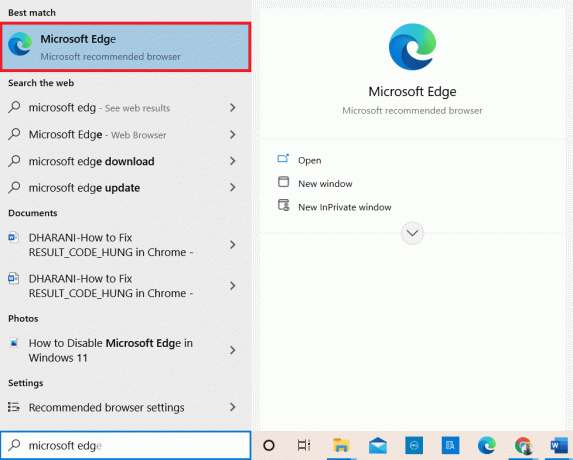
2. Затим кликните на Икона са три тачке у горњем десном углу као што је приказано испод.

3. Овде изаберите Нови ИнПривате прозор опција као што је приказано.
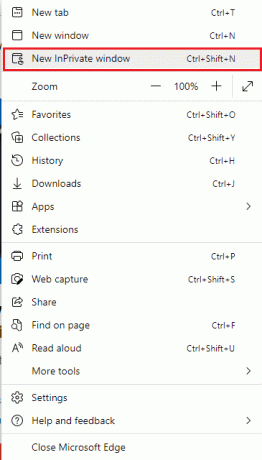
4. Нови ИнПривате прегледање отвориће се прозор да наставите са прегледањем.

Белешка: Такође можете притиснути Цтрл + Схифт + Нкључеви са тастатуре да бисте директно отворили приватни прозор у Цхроме-у и Едге-у.
Такође прочитајте:Поправи грешку СТАТУС БРЕАКПОИНТ у Мицрософт Едге
Метод 4: Обришите историју прегледања
Проблеми са форматирањем и учитавањем могу се решити брисањем кеша и колачића у вашем претраживачу. Можете да покушате да их обришете да бисте исправили ову грешку тако што ћете применити следеће кораке и евентуално исправити грешку РЕСУЛТ_ЦОДЕ_ХУНГ у прегледачима заснованим на Цхромиум-у као што су Цхроме и Едге.
(А) Гоогле Цхроме
1. Покрените ГооглеХром претраживач као што је урађено раније.
2. Сада кликните на Икона са три тачке у горњем десном углу.

3. Овде кликните на Још алата > Обриши податке прегледања опција као што је приказано у наставку.
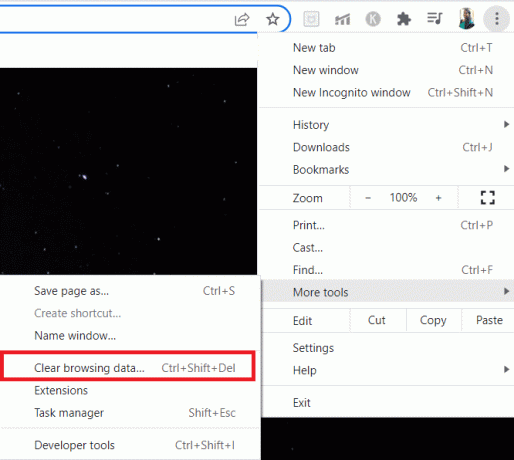
4. Изаберите Све време из падајућег менија Временски опсег ако желите да избришете целе податке, а затим кликните на Обриши податке опција.
Белешка: Уверите се да је Колачићи и други подаци о сајтовима кутија и Кеширане слике и датотеке су означени пре брисања података из претраживача.
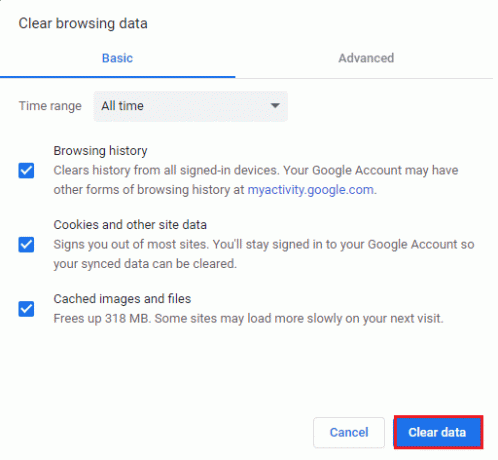
5. Сада, поново покрените Гоогле Цхроме да прегледате и проверите да ли сте исправили грешку.
(Б) Мицрософт Едге
1. Лансирање Мицрософт Ивица претраживач као што је урађено раније.
2. Кликните на Икона са три тачке близу ваше слике профила као што је приказано испод.

3. Кликните Подешавања опција.
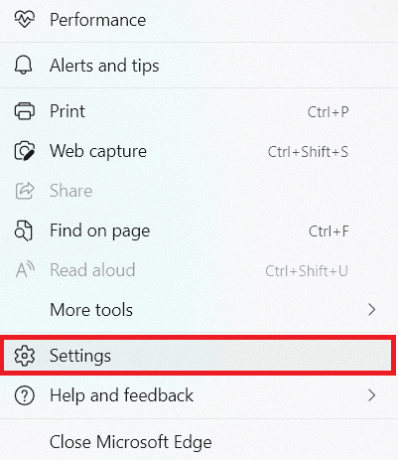
4. Сада, идите на Приватност, претрага и услуге опција у левом окну као што је приказано.
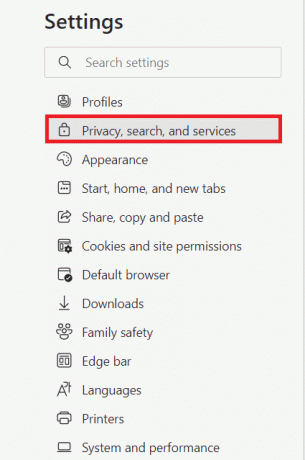
5. Затим померите надоле екран десног окна и кликните на Изаберите шта желите да обришете опција под Обриши податке прегледања како је приказано испод.
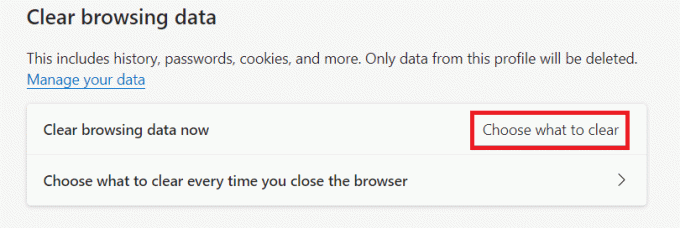
6. У следећем прозору изаберите оквире према вашим преференцама као што су Историја прегледања, Колачићи и други подаци о сајтовима, и Кеширане слике и датотеке. Затим кликните на Очисти сада као што је истакнуто у наставку.
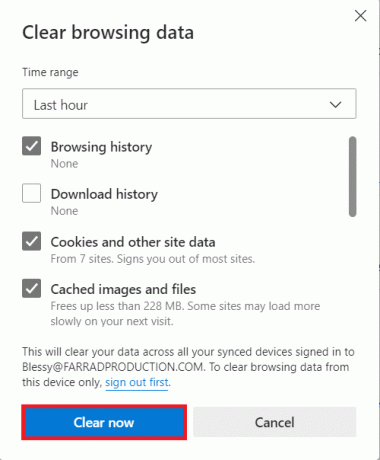
7. Коначно, након што обришете све податке о прегледању, поново покрените Едге да проверите да ли сте решили проблем РЕСУЛТ_ЦОДЕ_ХУНГ.
Метод 5: Онемогућите екстензије (ако је применљиво)
Ако сте инсталирали екстензије треће стране у свој претраживач, понекад може утицати на правилно функционисање ваших веб страница. Можете покушати да затворите све непотребне картице и поново покренете систем. Ако сте затворили све картице и још увек се суочавате са проблемом, покушајте да онемогућите сва проширења као што је објашњено у наставку.
(А) Гоогле Цхроме
1. Лансирање Гоогле Цхроме & кликните на Икона са три тачке.
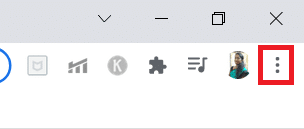
2. Овде изаберите Више алата > Екстензије опција као што је приказано на слици испод.
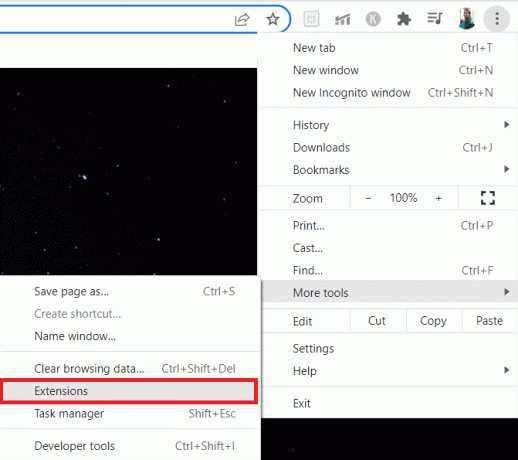
3. коначно, Искључи екстензију коју желите да онемогућите нпр. Граматички.
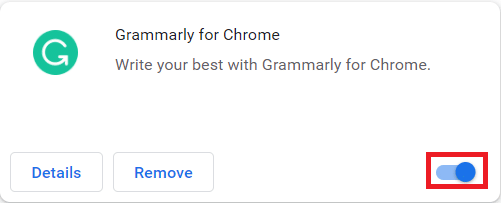
4А. Ако ово реши проблем, кликните на Уклони да га потпуно уклони.
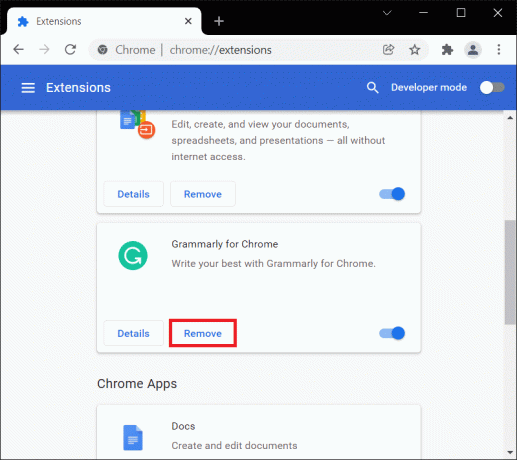
5. Потврдите Уклони радњу иу промпту за потврду.
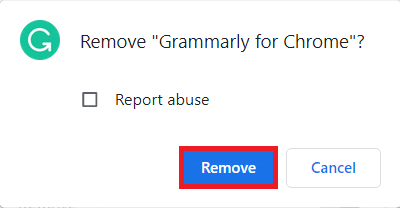
(Б) Мицрософт Едге
1. Лансирање Мицрософт Ивица & кликните на Икона са три тачке.

2. Кликните на Екстензије као што је истакнуто у наставку.
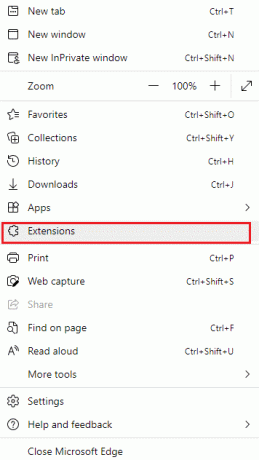
3. Сва додана проширења ће се појавити на екрану. Изаберите било које проширење и кликните на Управљајте екстензијама као што је приказано.
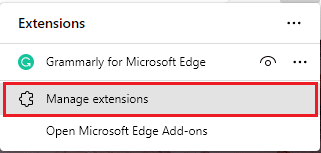
4. Искључи проширење и проверите да ли се поново суочавате са грешком.
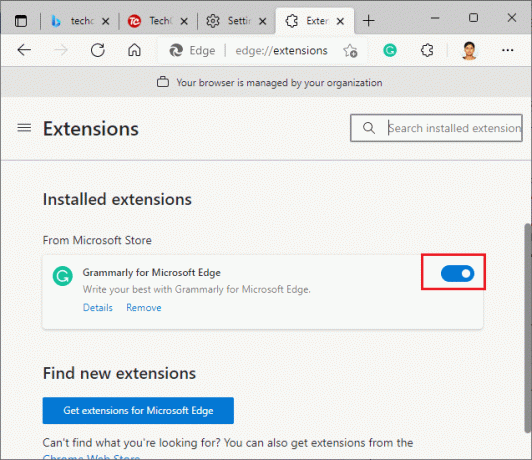
5. Ако је грешка исправљена, кликните Уклони као што је приказано.
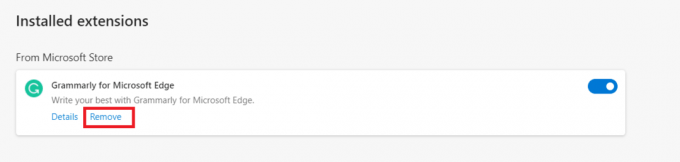
6. На крају, потврдите упит кликом на Уклони дугме.
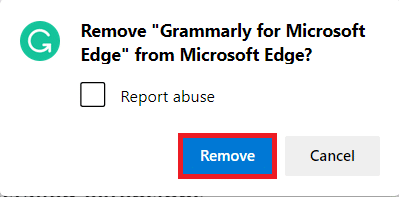
Такође прочитајте: Поправи ЕРР_ЦОННЕЦТИОН_РЕСЕТ у Цхроме-у
Метод 6: Ажурирајте претраживач
Ако имате застарели претраживач, побољшане функције неких веб страница неће бити подржане. Да бисте исправили неке грешке и грешке у вашем претраживачу, ажурирајте га на најновију верзију. Ево како то учинити.
(А) Гоогле Цхроме
1. Лансирање Гоогле Цхроме претраживач.
2. Тип цхроме://сеттингс/хелп у траци за претрагу да бисте директно покренули О томеХром страна.

3А. Ако је Гоогле Цхроме ажуриран на најновију верзију, приказаће се Цхроме је ажуриран порука.
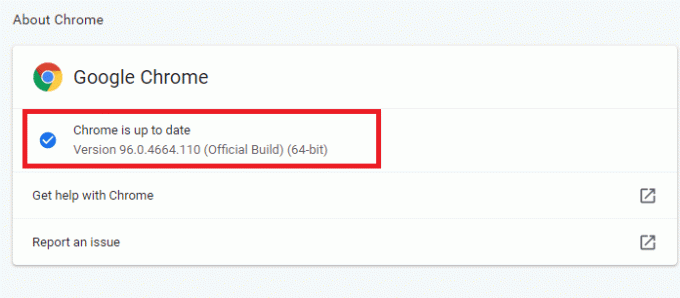
3Б. Ако је ново ажурирање доступно, прегледач ће аутоматски ажурирати претраживач на најновију верзију.
4. коначно, поново покренути прегледач Гоогле Цхроме са најновијом верзијом и проверите да ли сте исправили ову грешку.
(Б) Мицрософт Едге
1. Лансирање Мицрософт ивица претраживач на вашем систему.
2. Тип едге://сеттингс/хелп покренути О томе Мицрософт Едге страница директно.
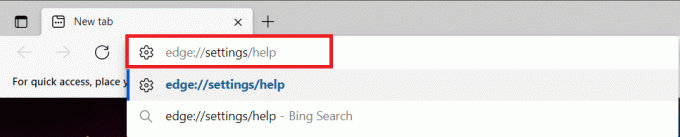
3А. Ако је ново ажурирање доступно, претраживач ће аутоматски ажурирати претраживач на најновију верзију. Кликните Поново покренути да ажурирате и поново покренете претраживач.
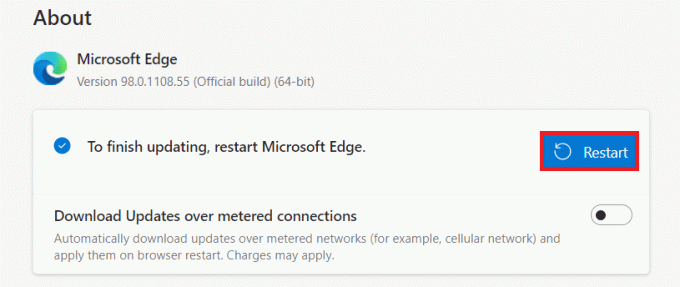
3Б. Ако је претраживач ажуриран, приказаће се Мицрософт Едге је ажуриран као што је приказано.

Метод 7: Пређите на Гоогле ДНС
Ако тренутни ДНС сервер изазива проблеме, ево како да решите проблем РЕСУЛТ_ЦОДЕ_ХУНГ у веб прегледачу заснованом на Цхромиум-у:
(А) Гоогле Цхроме
1. Лансирање Гоогле Цхроме. Кликните Икона са три тачке > Подешавања како је приказано.
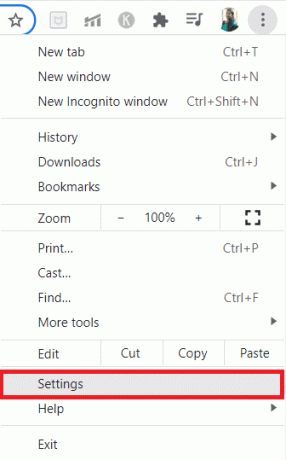
2. Сада, кликните Безбедност и приватност у левом окну.
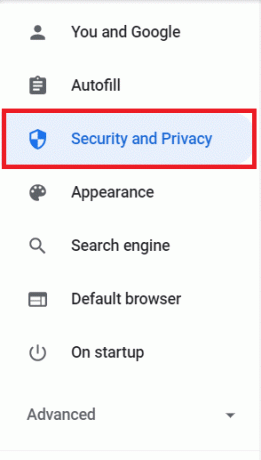
3. Кликните Безбедност опција у десном окну.
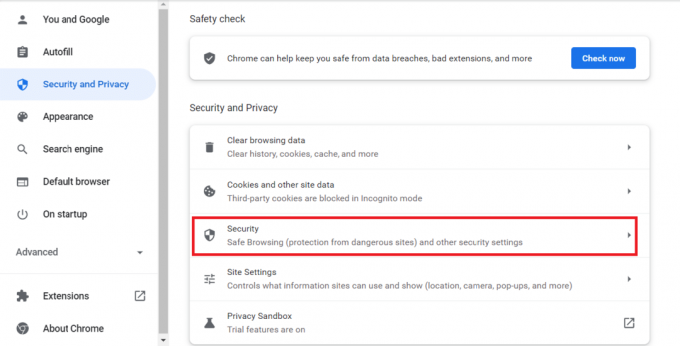
4. Померите се надоле до Напредно одељак & Тоггле на тхе Користите сигуран ДНС приказана опција означена.
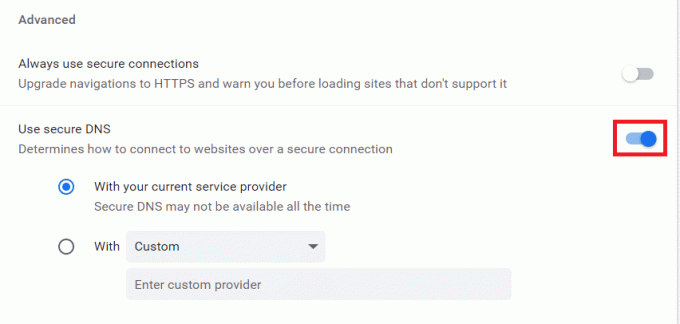
5. Од Витх падајући мени, изаберите Гоогле (јавни ДНС).
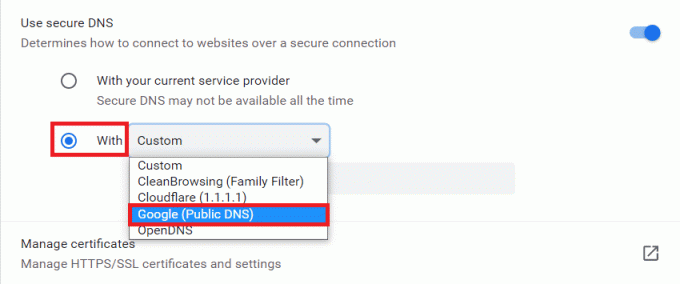
6. Поново покрениХром претраживач и проверите да ли сте решили грешку.
(Б) Мицрософт Едге
1. Лансирање МицрософтИвица. Кликните на Икона са три тачке > Подешавања опција као што је приказано.
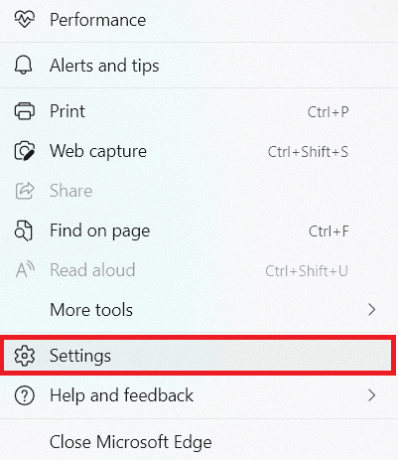
2. Сада, идите на Приватност, претрага и услуге опција у левом окну.
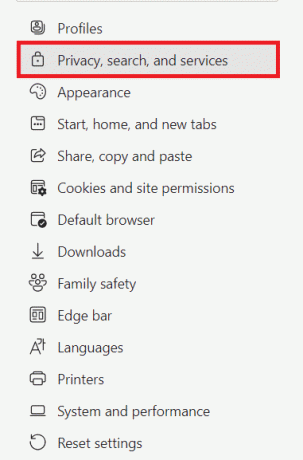
3. Окрените прекидач на за Користите безбедни ДНС да бисте одредили како да тражите мрежну адресу за веб локације опција.
4. Изаберите Изаберите добављача услуга приказана опција означена.
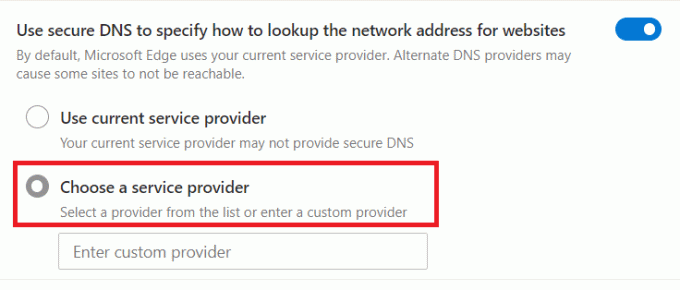
5. Изаберите Гоогле (јавни ДНС) од Унесите прилагођеног провајдера падајући мени.
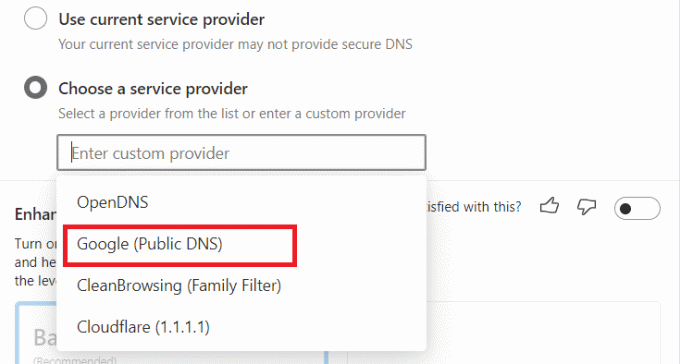
Такође прочитајте:Поправите функцију коју покушавате да користите на мрежном ресурсу који је недоступан
Метод 8: Ажурирајте Виндовс ОС
Ако нисте добили никакву поправку на горе наведене методе, следите доле наведене кораке да бисте ажурирали свој Виндовс оперативни систем:
1. притисните Виндовс + И кључеви заједно за отварање Подешавања у вашем систему.
2. Сада, изаберите Ажурирање и безбедност.
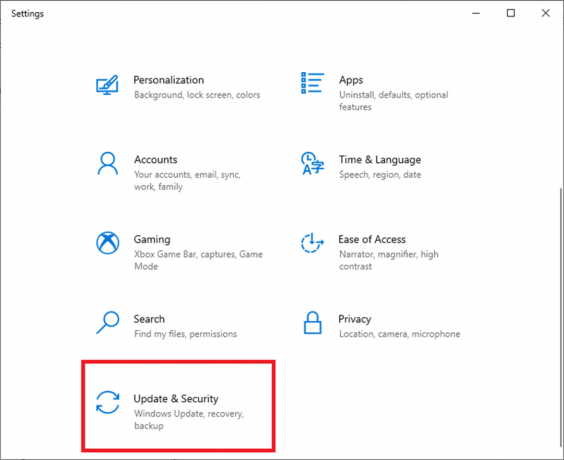
3. Кликните Провери ажурирања дугме са десне табле.
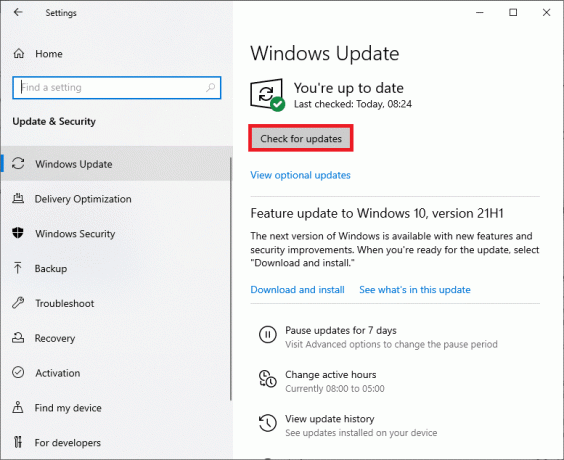
4А. Ако је доступно ново ажурирање, кликните Инсталирајте сада да преузмете и инсталирате најновију верзију. Затим поново покрените рачунар.

4Б. Ако је ваш систем већ ажуриран, приказаће се Ви сте у току порука.

ТакођеЧитати:Како играти Цхесс Титанс на Виндовс 10
Метод 9: Ажурирајте мрежне управљачке програме
Ако су тренутни драјвери у вашем систему некомпатибилни/застарели са прегледачем, они могу изазвати овај проблем. Стога вам се саветује да ажурирате своје управљачке програме да бисте добили одговор на то како да поправите грешку РЕСУЛТ_ЦОДЕ_ХУНГ у Цхроме-у и Едге-у.
Белешка: Ми смо ажурирали Интел (Р) Дуал Банд Вирелесс-АЦ 3168 драјвер у сврху илустрације.
1. Тип Менаџер уређаја у Виндовс 10 менију за претрагу и отворите га.
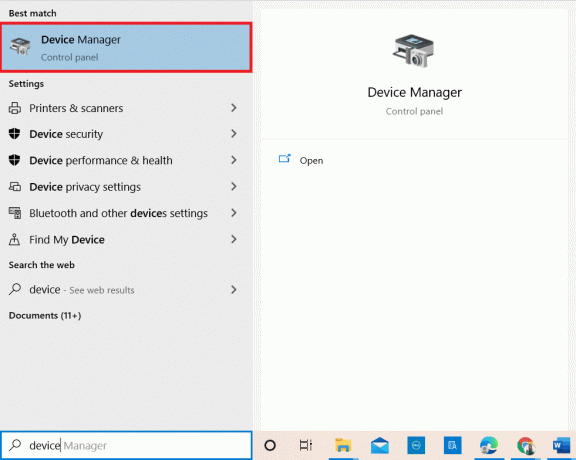
2. Видећете Мрежни адаптери на главном панелу; двапут кликните на њу да бисте је проширили.
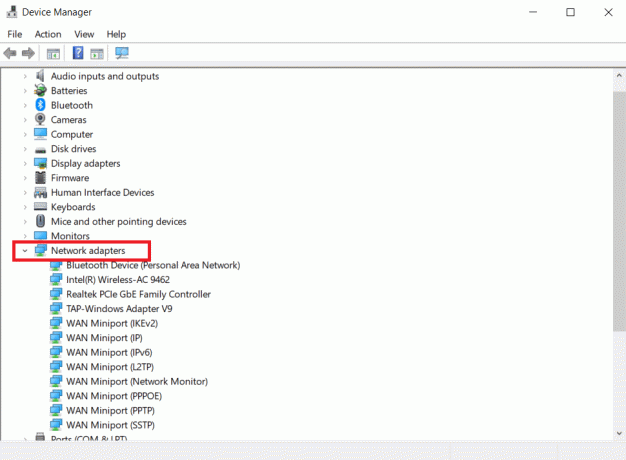
3. Кликните десним тастером миша на Интел (Р) Дуал Банд Вирелесс-АЦ 3168 драјвера, а затим кликните на Ажурирати драјвер опција.
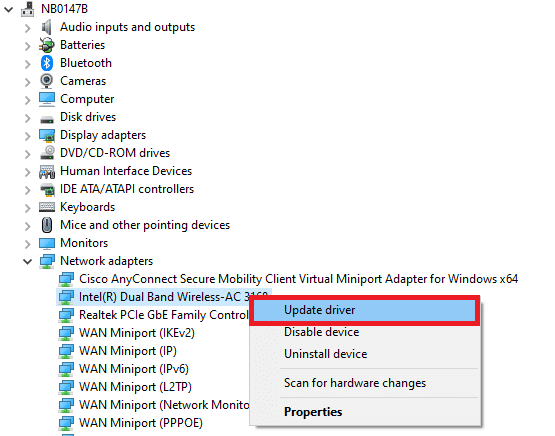
4. Кликните на Аутоматско тражење драјвера опције за аутоматско лоцирање и инсталирање драјвера.
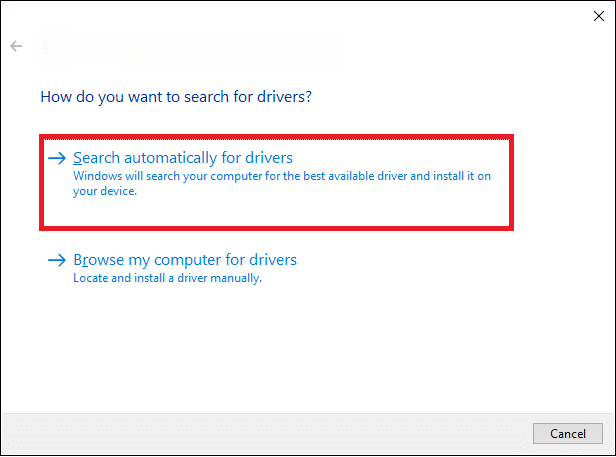
5А. Ако је управљачки програм застарео, управљачки програми ће бити ажурирани на најновију верзију. Поново покрените рачунар једном учињено.
5Б. Ако су већ у фази ажурирања, на екрану се приказује следећа порука: Најбољи драјвери за ваш уређај су већ инсталирани. Кликните Близу & Екит.
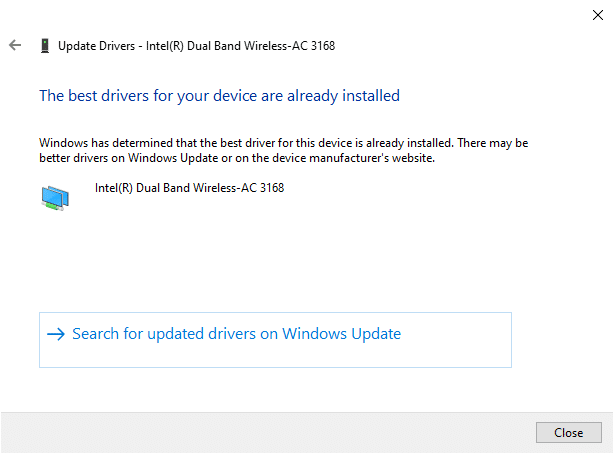
Метод 10: Привремено онемогућите антивирусни програм (ако је применљиво)
Понекад вас антивирусни програм може спречити да приступите било којој одређеној веб локацији због безбедносних проблема. У том случају, привремено онемогућите програм према упутствима у наставку. Овде је Аваст узет као пример.
Напомена: Аваст Антивирус је коришћен за илустрације. Кораци и подешавања ће се разликовати у зависности од антивирусног софтвера који користите.
1. Идите до иконе Антивирус на траци задатака и десни клик бацам се на посао.
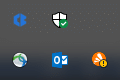
2. Сада, изаберите Аваст контрола штитова опција.
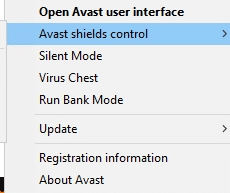
3. Можете привремено да онемогућите Аваст користећи било коју од опција приказаних у наставку:
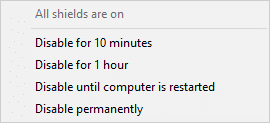
4. Потврдите промпт приказано на екрану.
Белешка: Да бисте поново активирали Антивирус, кликните на УКЉУЧИТИ опција као што је приказано.
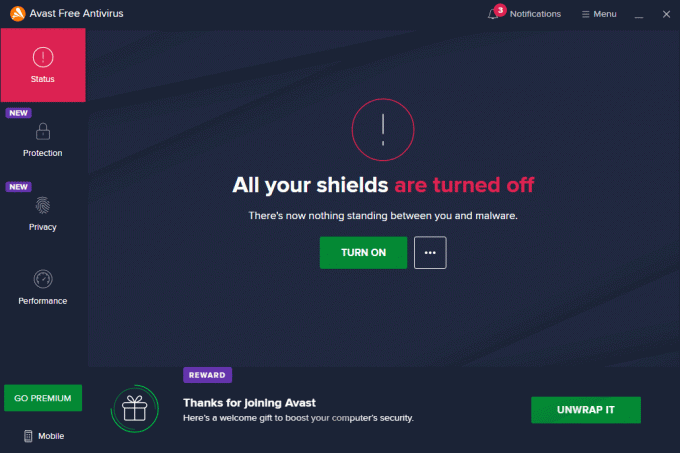
Метод 11: Ресетујте подешавања претраживача
Следећи метод у овом водичу како да поправите РЕСУЛТ_ЦОДЕ_ХУНГ је ресетовање претраживача. Стога следите доле наведене кораке да бисте ресетовали Гоогле Цхроме и Мицрософт Едге.
Белешка: Ресетовање претраживача ће вратити претраживач на његове подразумеване поставке уз брисање колачића претраживача и кеш података. Изгубићете подешавања претраживача и почетне странице осим обележивача и лозинки.
(А) Гоогле Цхроме
1. Покрените Гоогле Цхроме претраживач и тип цхроме://сеттингс/ресет да бисте директно покренули страницу Ресет Цхроме.
2. Овде, кликните на Вратите подешавања на оригиналне подразумеване вредности опција као што је приказано у наставку.
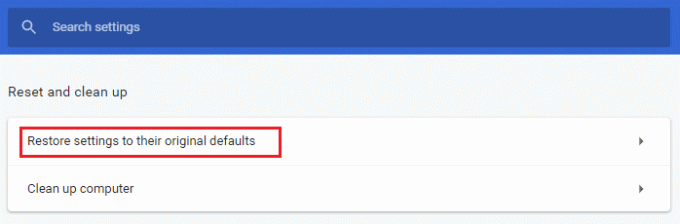
3. Сада потврдите упит кликом на Ресетујте подешавања дугме као што је приказано.
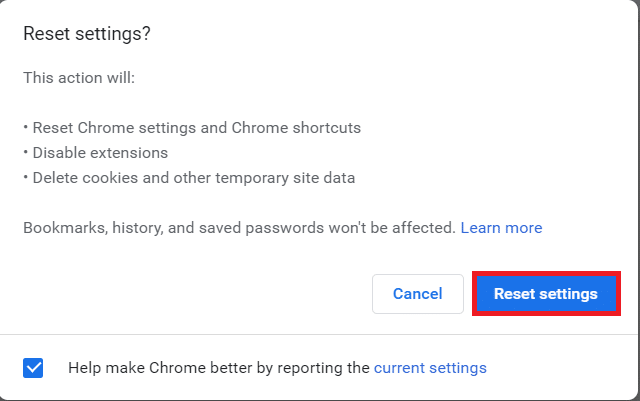
4. Сада, поново покренути претраживач и проверите да ли је проблем решен.
(Б) Мицрософт Едге
1. Лансирање Мицрософт ивица претраживач и тип едге://сеттингс/ресет у траци за претрагу да бисте директно покренули страницу Ресетовање подешавања.
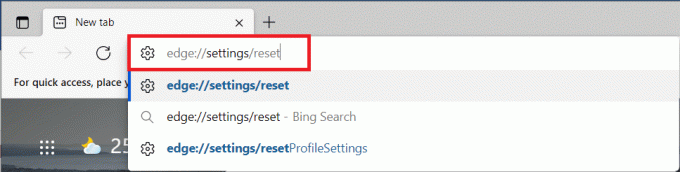
2. Овде, кликните на Вратите подешавања на њихове подразумеване вредности опција као што је приказано.
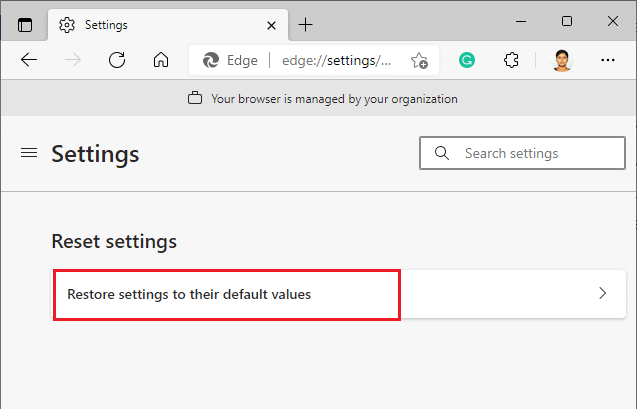
3. Сада потврдите упит кликом на Ресетовање како је приказано испод.
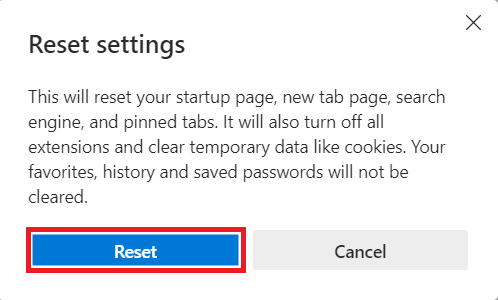
Такође прочитајте:16 најбољих проширења за блокирање огласа за Цхроме
Метод 12: Поново инсталирајте/поправите претраживач
Ако вам ниједна од горе наведених метода није помогла, можете покушати да поново инсталирате Гоогле Цхроме и Мицрософт Едге. Ово ће решити све релевантне проблеме са претраживачем, ажурирањима или друге повезане проблеме који изазивају ову грешку. Ево како да поправите грешку РЕСУЛТ_ЦОДЕ_ХУНГ поновним инсталирањем или поправком прегледача.
Белешка: Направите резервне копије свих фаворита, сачуваних лозинки, обележивача и синхронизујте свој Гоогле или Мицрософт налог на налогу е-поште јер ће деинсталирање Гоогле Цхроме-а и Мицрософт Едге-а избрисати све сачуване датотеке.
(А) Гоогле Цхроме
1. притисните Виндовс тастер на тастатури и кликните на Подешавања икона.
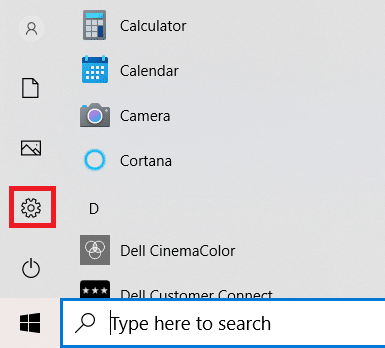
2. Кликните на апликације опција.
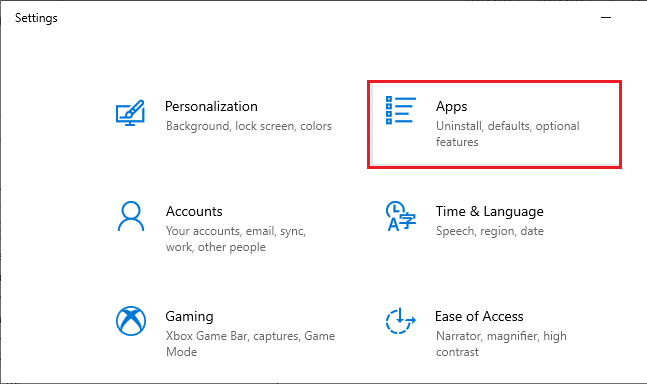
3. Померите се надоле и изаберите Гоогле Цхроме са листе.

4. Сада кликните на Деинсталирај дугме.
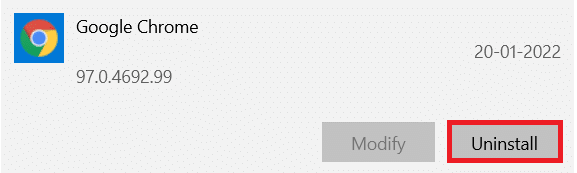
5. Затим кликните Деинсталирај поново у искачућем прозору.
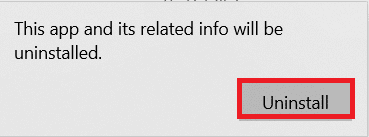
6. Потврдите следећи упит кликом да.
7. Кликните Деинсталирај у искачућем прозору за потврду.
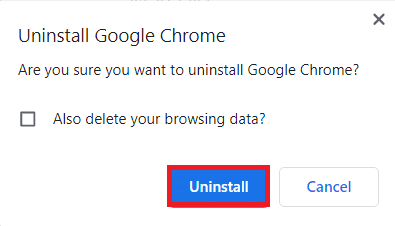
8. Затим кликните Виндовс оквир за претрагу и тип %ЛоцалАппДата% за отварање АппДата Лоцал фолдер.
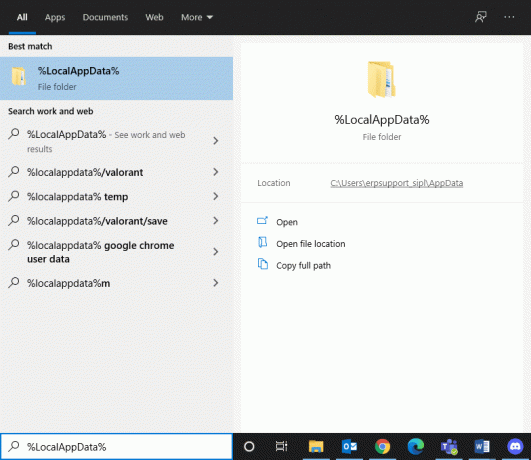
9. Двапут кликните на Гоогле фолдер да бисте га отворили.
10. Кликните десним тастером миша на Хром фолдер и кликните на Избриши опција.
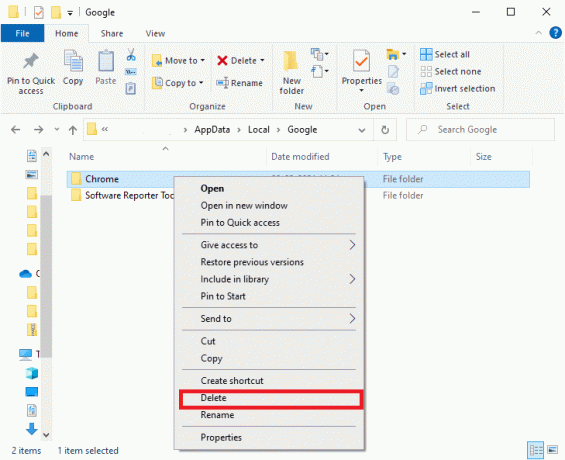
11. Поново притисните Виндовс тастер са тастатуре и откуцајте %аппдата%. Притисните Ентеркључ на тастатури да бисте отишли АппДата Роаминг фолдер.
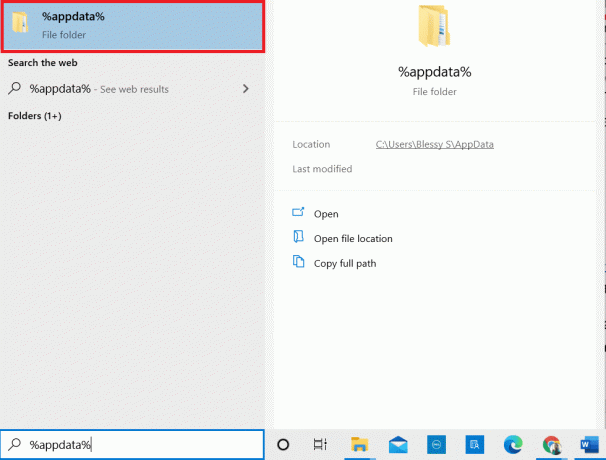
12. Обришите Хром фасцикла из Гоогле фолдер као раније.
13. Поново покренути ваш Виндовс рачунар.
14. Преузмите нову верзију од Гоогле Цхроме као што је приказано.
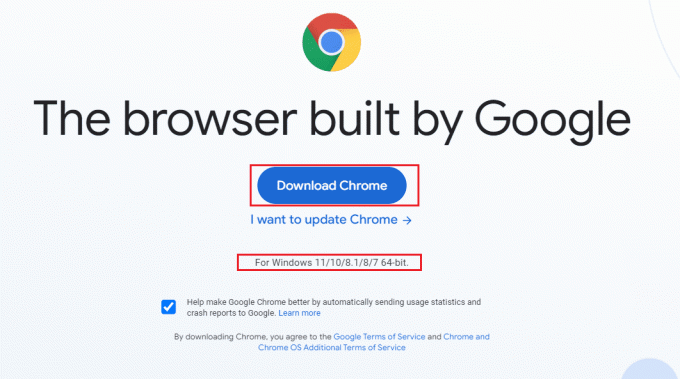
15. Покренути датотеку за подешавање и прати упутства на екрану да бисте завршили процес инсталације.
(Б) Поправите Мицрософт Едге
1. притисните Виндовскључ са тастатуре, откуцајте Контролна табла и кликните на Отвори.
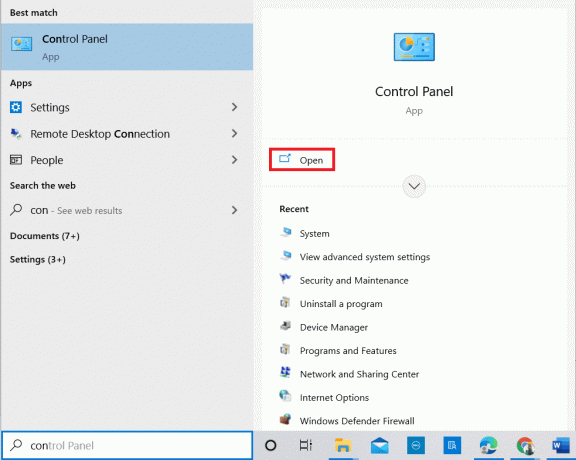
2. Подесите Виев би као што Категорија у горњем десном углу и кликните на Деинсталирајте програм опција.
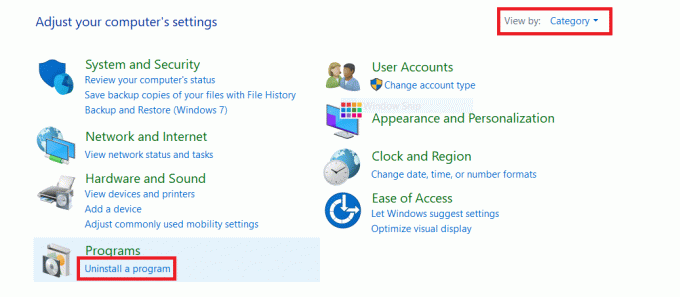
3. У Програми и функције прозор, кликните на Мицрософт ивица и изаберите Промена опција као што је приказано на доњој слици.

4. Кликните да у промпту.
5. Потврдите следећи упит кликом на Репаир дугме.
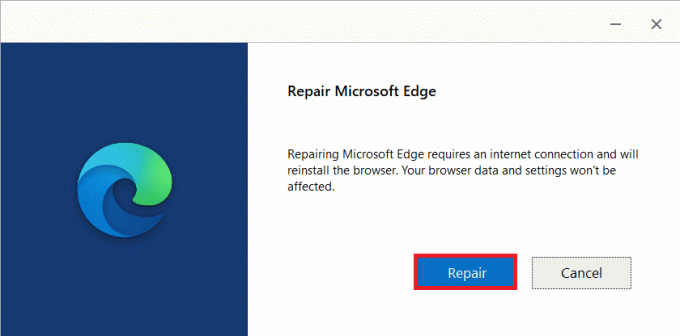
6. Поново покрените рачунар када завршите све горе наведене кораке.
7. Нова верзија од Мицрософт ивица биће инсталиран на вашем рачунару.
Професионални савет: Омогућите/онемогућите режим програмера
Ако се поново суочите са грешком РЕСУЛТ_ЦОДЕ_ХУНГ, притисните и држите Цтрл + Схифт + И кључеве заједно на вашој веб страници. Ово ће се отворити Алати за програмере на десној страни.
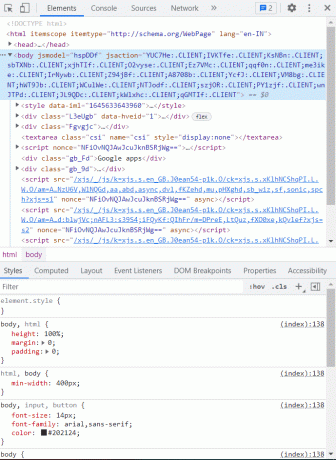
Сада, Освежи страницу јер се овде не бисте требали суочити са проблемом.
Препоручено:
- Поправи грешку неуспеле верификације при повезивању са Аппле ИД сервером
- Поправите да Фирефок већ ради
- Исправите грешку СТАТУС БРЕАКПОИНТ Гоогле Цхроме-а
- Решите безбедносни проблем ИНЕТ Е у програму Мицрософт Едге
Надамо се да је овај водич био од помоћи и да знате како да поправите РЕСУЛТ_ЦОДЕ_ХУНГгрешкау Цхроме-у и Едге-у и друге прегледаче засноване на Цхромиум-у. Слободно нам се обратите са својим упитима и предлозима путем одељка за коментаре испод.